win11怎么设置扩展屏幕 win11扩展屏幕设置步骤
更新时间:2023-10-27 14:43:31作者:jhuang
作为最新的操作系统,win11官方版带来了许多新的功能和改进,其中之一就是扩展屏幕设置,如今,多屏工作环境已经成为许多人办公和娱乐的首选,而win11为用户带来了更便捷、更个性化的扩展屏幕设置步骤,许多用户还不懂win11怎么设置扩展屏幕。接下来,我们将详细介绍win11扩展屏幕设置步骤。
设置方法:
1、首先点击任务栏中的“开始菜单”。
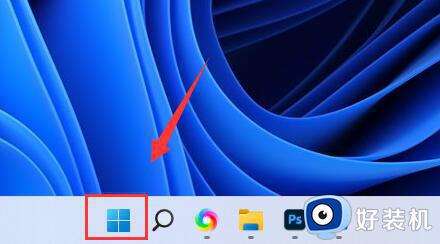
2、接着打开开始菜单中的“设置”。
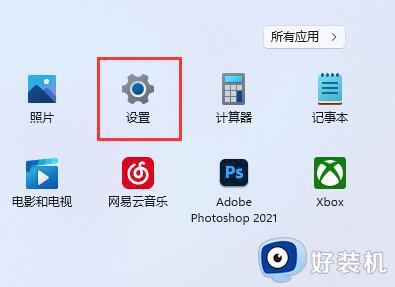
3、然后进入右侧的“显示”设置。
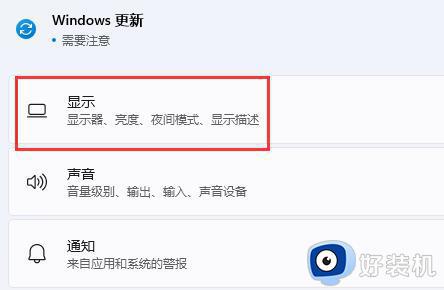
4、再展开其中的“多显示器设置”。
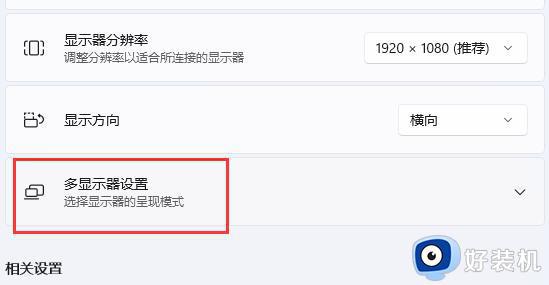
5、最后点击下方“检测”检测其他显示器并连接即可。
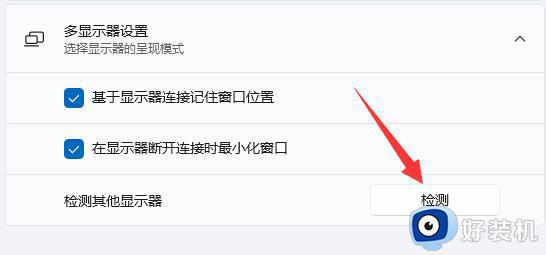
以上就是关于win11怎么设置扩展屏幕的教程,如果您遇到类似情况,可以按照本文提供的方法来解决。
win11怎么设置扩展屏幕 win11扩展屏幕设置步骤相关教程
- win11怎么扩展屏幕 win11电脑扩展屏幕设置方法
- win11扩展显示器黑屏怎么回事 win11扩展屏幕黑屏如何修复
- windows11扩展屏幕的方法 win11如何使用扩展屏幕
- Win11连接的扩展显示器黑屏怎么回事 win11扩展屏幕遇上黑屏的修复方法
- win11显示文件扩展名设置方法 win11文件的扩展名怎么显示
- win11c盘无法扩展卷怎么办 win11系统c盘点不了扩展卷如何解决
- 扩展卷是灰色的怎么回事win11 win11系统扩展卷是灰色如何修复
- win11怎么显示扩展名 win11显示文件后缀名设置步骤
- 如何在win11电脑上外接屏幕 在win11系统外接屏幕的方法
- windows11扩展属性不一致怎么解决 win11打开软件提示扩展属性不一致如何解决
- win11家庭版右键怎么直接打开所有选项的方法 win11家庭版右键如何显示所有选项
- win11家庭版右键没有bitlocker怎么办 win11家庭版找不到bitlocker如何处理
- win11家庭版任务栏怎么透明 win11家庭版任务栏设置成透明的步骤
- win11家庭版无法访问u盘怎么回事 win11家庭版u盘拒绝访问怎么解决
- win11自动输入密码登录设置方法 win11怎样设置开机自动输入密登陆
- win11界面乱跳怎么办 win11界面跳屏如何处理
win11教程推荐
- 1 win11安装ie浏览器的方法 win11如何安装IE浏览器
- 2 win11截图怎么操作 win11截图的几种方法
- 3 win11桌面字体颜色怎么改 win11如何更换字体颜色
- 4 电脑怎么取消更新win11系统 电脑如何取消更新系统win11
- 5 win10鼠标光标不见了怎么找回 win10鼠标光标不见了的解决方法
- 6 win11找不到用户组怎么办 win11电脑里找不到用户和组处理方法
- 7 更新win11系统后进不了桌面怎么办 win11更新后进不去系统处理方法
- 8 win11桌面刷新不流畅解决方法 win11桌面刷新很卡怎么办
- 9 win11更改为管理员账户的步骤 win11怎么切换为管理员
- 10 win11桌面卡顿掉帧怎么办 win11桌面卡住不动解决方法
